I browser su Mac come Safari ti rendono molto più facile fare ricerche. Con solo un paio di clic, si arriva a siti Web che potrebbero fornire una grande quantità di informazioni.
Cos'è Safari Reading List? Abbiamo raccolto molti siti visitati. Le pagine di tali siti Web verranno aggiunte all'elenco di lettura.
Come eliminare gli elementi da elenco lettura su Mac?
Testo: Parte 1. Perché hai bisogno di eliminare gli elementi da elenco lettura su Mac?Parte 2. Modi efficienti per eliminare elenco di lettura MacParte 3. Suggerimento bonus: uno strumento consigliato che non solo pulisce l'elenco di lettura Conclusione
Parte 1. Perché hai bisogno di eliminare gli elementi da elenco lettura su Mac?
Se hai difficoltà a mettere in relazione la tua privacy con l'elenco di letture, continua a leggere. Vedi, ogni volta che visiti vari siti Web, il browser Internet specifico che hai utilizzato memorizza le tue tracce digitali. Riesci a immaginare quante informazioni il tuo browser Internet può memorizzare su di te?
Ora, se non hai alcun tipo di strumento antivirus installato sul tuo computer, un hacker intelligente può facilmente prendere le informazioni memorizzate nel tuo browser Internet. Sfortunatamente, anche il tuo elenco di lettura viene compromesso una volta che un hacker può accedere alle informazioni dal tuo browser Internet. Se nel tempo hai già creato un lungo elenco di letture, ci sono molte informazioni critiche che potrebbero essere raccolte da esso.
Quindi, se vuoi mantenere privata la tua navigazione web, devi assicurarti di eliminare l'elenco di lettura di tanto in tanto. Inoltre, puoi anche liberare lo spazio prezioso su Mac. Allora, impariamo come eliminare gli elementi da elenco lettura su Mac.
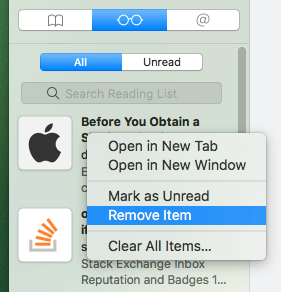
Parte 2. Modi efficienti per eliminare elenco di lettura Mac
Sì, è assolutamente necessario che tu impari come sbarazzarti dell'elenco di lettura su Mac. Se non elimini regolarmente la tua lista di lettura, le tue tracce digitali potrebbero essere compromesse.
La buona notizia è che ci sono modi efficaci su come farlo. Continua a leggere per imparare come sbarazzarti dell'elenco di lettura su Mac.
Metodo 1. Utilizza PowerMyMac per eliminare elenco lettura su Mac
iMyMac PowerMyMac mantiene il tuo Mac sempre al meglio. Pulisce e ottimizza il tuo Mac rimuovendo tonnellate di file spazzatura, scansionando file duplicati e disinstallando applicazioni non necessarie per liberare più spazio su disco e far funzionare il Mac più velocemente.
Ecco come utilizzare PowerMyMac per eliminare gli elementi da elenco lettura su Mac:
Passaggio 1. Installa gratis PowerMyMac sul tuo Mac
Scarica gratuitamente PowerMyMac. Avvialo sul tuo Mac.
Passo 2. Seleziona Privacy e scansiona il tuo browser
Una volta che avete cliccato su Privacy che si trova sul lato sinistro dello schermo, porta il cursore sul pulsante Scansione. Fare clic su di esso in modo che PowerMyMac possa iniziare a eseguire la scansione dei browser. Al termine della scansione, vedrai un elenco di tutti i browser che hai utilizzato.
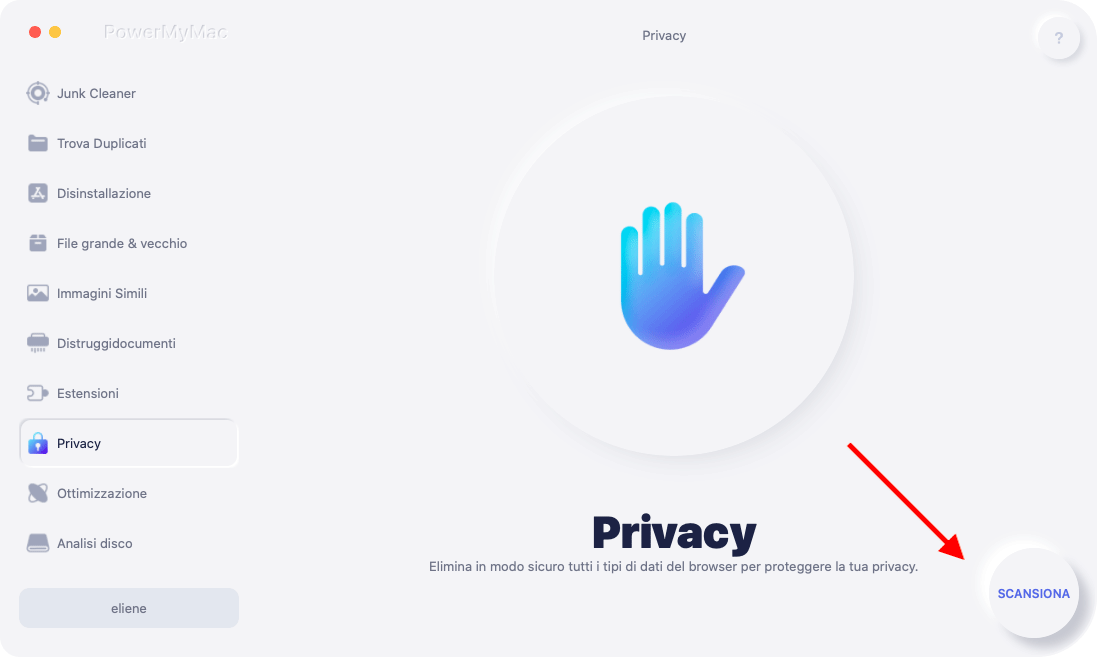
Passaggio 3. Seleziona il browser che si desidera ripulire
Controlla quale browser (Safari, Chrome, Firefox, ecc) desideri ripulire. Puoi anche controllare tutti i browser, se lo desideri.
Passaggio 4. Fai clic sul pulsante PULISCI per eliminare l'elenco di letture nel browser
Tieni presente che quando ripulisci i browser, tutti i dati memorizzati nella cache come i siti e gli segnalibri verranno eliminati in modo permanente. Attendi fino al termine della pulizia. Una volta fatto, la tua privacy non sarà compromessa.
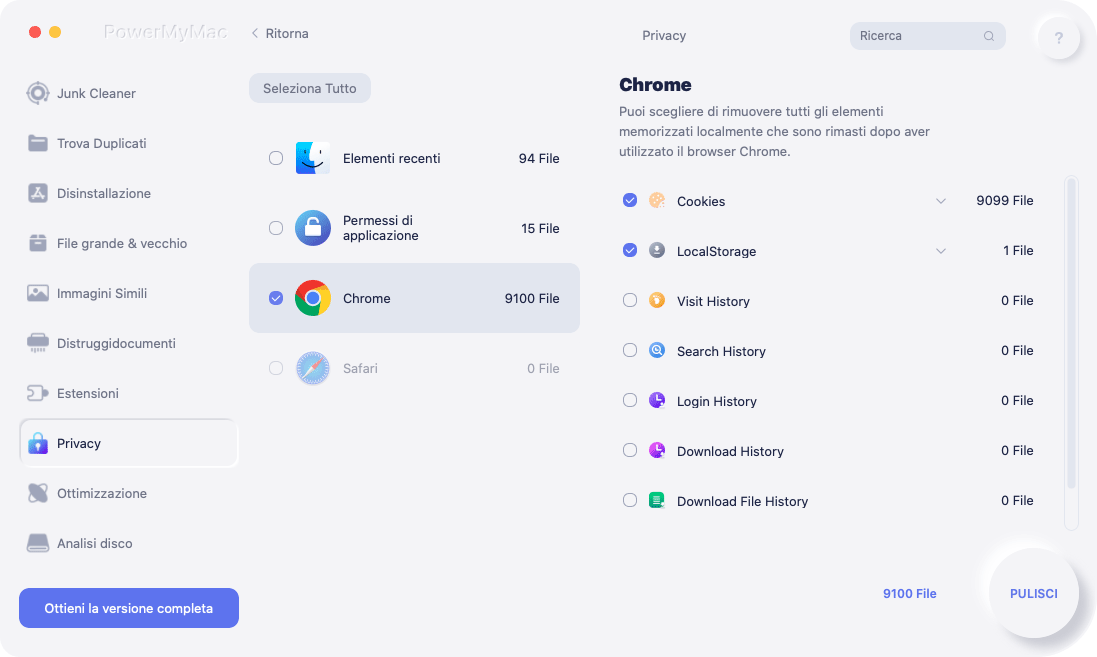
PowerMyMac è sicuramente il modo più semplice per eliminare l'elenco lettura su Mac. Non è necessario avviare tutti i browser che utilizzi regolarmente. Invece, PowerMyMac mostra automaticamente tutti i browser in modo che tu possa selezionarne uno o tutti da pulire. In questo modo puoi risparmiare più tempo.
Metodo 2. Come cancellare manualmente elenco lettura su Mac
Un altro modo su come sbarazzarsi dell'elenco di lettura su Mac è farlo manualmente, senza alcun aiuto di un software.
I passaggi seguenti ti mostreranno come cancellare manualmente elenco lettura su Mac:
- Accedi al tuo elenco di letture portando il cursore sulla barra dei menu in alto.
- Fai clic su View.
- Seleziona Mostra la barra laterale dell'elenco di lettura dall'elenco a discesa. Dopo aver fatto clic su di esso, le pagine del tuo elenco di letture verranno visualizzate sul lato sinistro dello schermo.
- Fare clic con il tasto destro su uno degli elementi nell'elenco di lettura. Dopo averlo fatto, vedrai un elenco a discesa di opzioni. Esistono cinque opzioni nell'elenco a discesa. Questi sono Apri in una nuova scheda, Apri in una nuova finestra, Segna come Letto, Rimuovi oggetto e Cancella tutti gli articoli.
- Seleziona Rimuovi elemento dall'elenco per rimuovere solo un elemento o l'elemento su cui hai appena fatto clic con il pulsante destro del mouse.
- Seleziona Cancella tutti gli articoli per rimuovere tutti gli elementi dall'elenco di lettura.
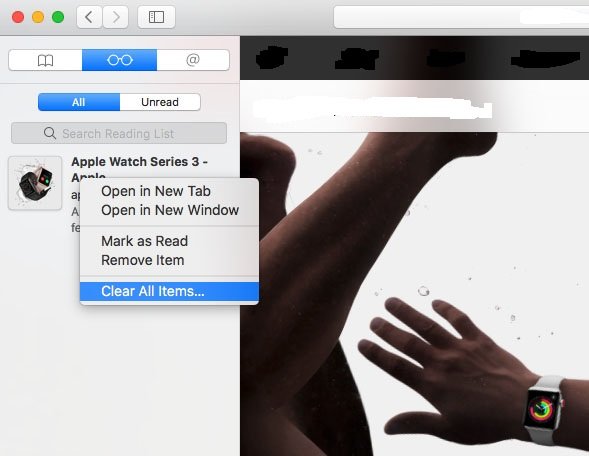
Un altro modo per navigare nel sistema in modo da poter eliminare i segnalibri o l'elenco di lettura su Mac è aprire il menu Safari. Quindi fai clic su Preferenze. Assicurati di deselezionare Includi elenco di lettura nella finestra a comparsa Segnalibri.
C'è anche un altro modo per accedere ai segnalibri. Puoi anche semplicemente fare clic sull'icona Segnalibro. Questa icona particolare è quella che sembra un libro. Lo troverai nella parte in alto a sinistra dello schermo.
Una volta cliccato su di esso, vedrai sia i segnalibri che le icone dell'elenco di lettura. Fare clic su uno dei due per iniziare l'eliminazione. Dopo aver fatto clic sull'icona dell'elenco di lettura, verrà visualizzato l'elenco di lettura e sarà possibile fare clic con il pulsante destro del mouse su uno dei tempi da tale elenco per iniziare l'eliminazione.
Come probabilmente noterai, ci sono vari modi per navigare nel sistema per accedere all'elenco di lettura su Mac. I vari modi di navigare per accedere all'elenco di letture su Mac potrebbero diventare piuttosto confusi, soprattutto se sei di fretta. Tuttavia, se sei appassionato di imparare a sbarazzarti dell'elenco di lettura su Mac, è saggio che tu sia a conoscenza dei vari modi di navigare nel sistema.
Parte 3. Suggerimento bonus: uno strumento consigliato che non solo pulisce l'elenco di lettura
Non c'è dubbio che PowerMyMac può aiutarti a sbarazzarti dell'elenco di letture che hai creato sul tuo Mac nel tempo. Con solo un paio di clic su PowerMyMac, puoi pulire i vari browser Internet che usi regolarmente. Non è necessario che tu avvii tutti i browser Internet che usi regolarmente. Questo ti farà risparmiare un sacco di tempo e la cosa migliore è che la tua privacy è al sicuro.
La parte bonus dell'utilizzo di PowerMyMac è che non solo pulisce la tua lista di lettura. Fa molto di più. Vedi, cancella anche quei file spazzatura inutili che sono stati memorizzati nel tuo Mac per più tempo.
PowerMyMac può anche rimuovere quegli allegati di posta elettronica che non ti servono più. Va anche in profondità nel tuo iTunes per trovare file che occupano solo spazio prezioso sul tuo Mac.
I servizi di pulizia profonda del PowerMyMac possono fare funzionare il tuo Mac molto più velocemente. Chi non vorrebbe un Mac che corre veloce, giusto?
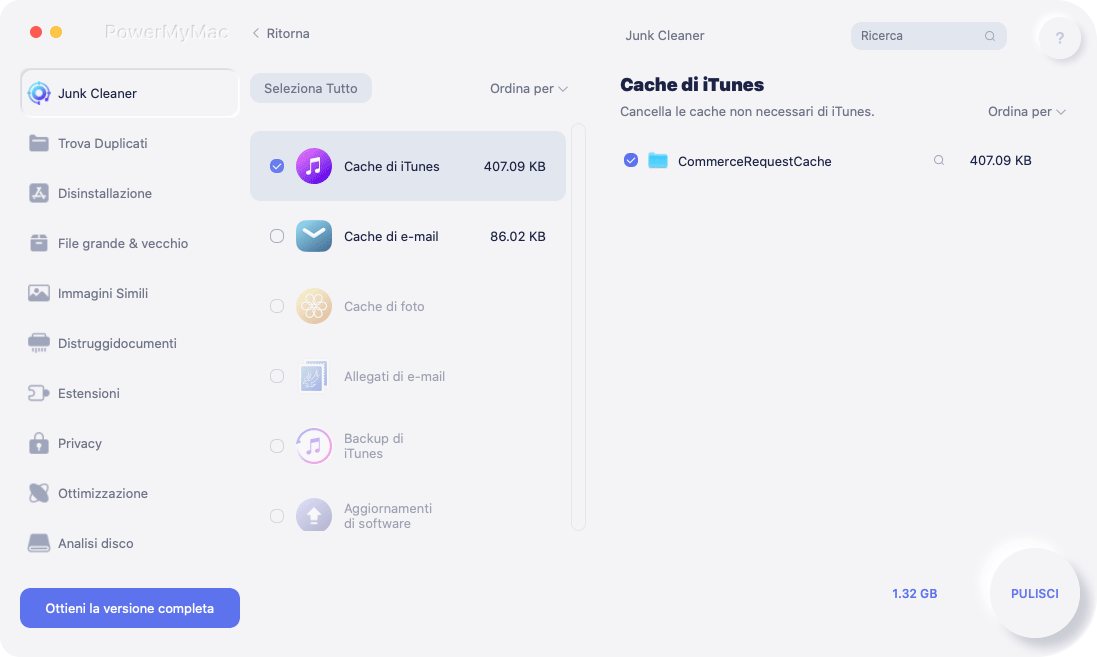
Man mano che il tuo Mac invecchia, dovresti fare di più che sbarazzarti della tua lista di lettura. Dovresti ripulire il tuo Mac. Invece di farlo manualmente, puoi semplicemente fare affidamento su questo programma.
Conclusione
Devi sapere come eliminare l'elenco di letture su Mac. Se apprezzi la tua privacy, dovresti sapere come farlo e dovresti farlo regolarmente.
Certo, ci sono modi semplici ed efficienti su come eliminare gli elementi da elenco lettura su Mac. Devi solo scegliere quale funziona bene per te.
Hai mai provato a ripulire l'elenco di lettura? In caso contrario, i metodi su come sbarazzarsi dell'elenco di lettura su Mac erano chiari? Quale metodo sei disposto a provare? Condividi con noi i tuoi pensieri e commenti.



